Nous avons besoin du logiciel MediaHuman Audio Converter, donc téléchargez et installez-le d'abord. Une fois le logiciel lancé, cliquez sur le bouton Ajouter de la barre d'outils et sélectionnez la source WavPack que vous voulez convertir en MP3. Vous pouvez aussi la faire glisser dans la fenêtre du logiciel.
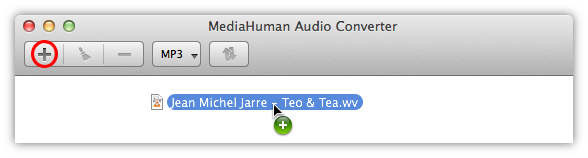
Regardez le bouton Format de la barre d'outils. Il indique le format de sortie de la conversion. Si il indique un format autre que MP3, cliquez dessus et sélectionnez le format voulu. Ou utilisez la flèche pour voir les derniers formats de sortie utilisés.
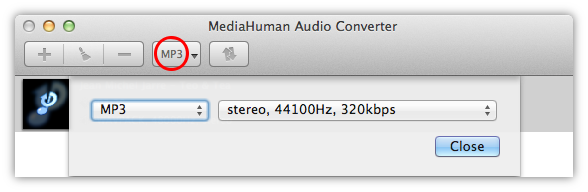
La qualité du MP3 dépend du taux d'échantillonnage, du débit binaire et du nombre de canaux. Sélectionnez la qualité que vous désirez dans les options standards, ou personnalisez avec le bouton Personnaliser. Notez que le logiciel enregistre votre choix pour que vous puissiez le réutiliser plus tard.
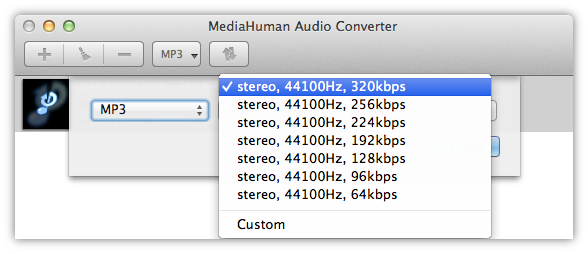
Cliquez maintenant sur le bouton Convertir et attendez que le processus soit terminé.
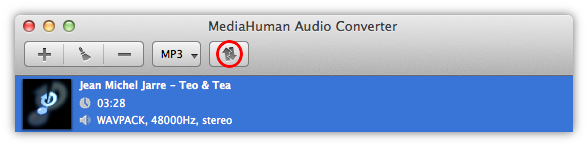
Audio Converter lance simultanément plusieurs processus de conversion en utilisant tous les cœurs de votre processeur pour vous fournir la meilleure performance de conversion possible. Vous pouvez ajuster la quantité de ressources que vous êtes prêt à allouer à Audio Converter dans la fenêtre des Préférences.
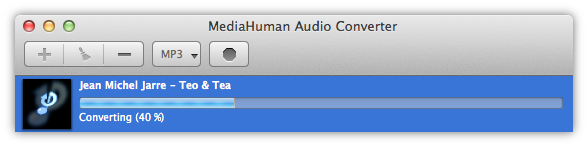
Le processus est terminé. Prenez votre tout nouveau MP3 tout juste converti. Vous pouvez ouvrir le dossier contenant le fichier en utilisant le bouton Localiser (celui avec la loupe).
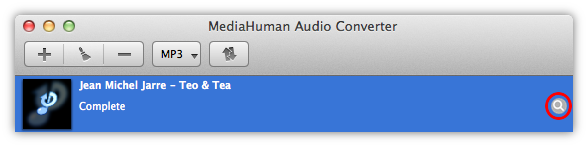
Voici donc la réponse à la question "comment convertir facilement un WavPack en MP3". Pour cela vous aurez besoin de MediaHuman Audio Converter. Le logiciel peut aussi convertir d'autres formats audio en suivant les mêmes étapes.